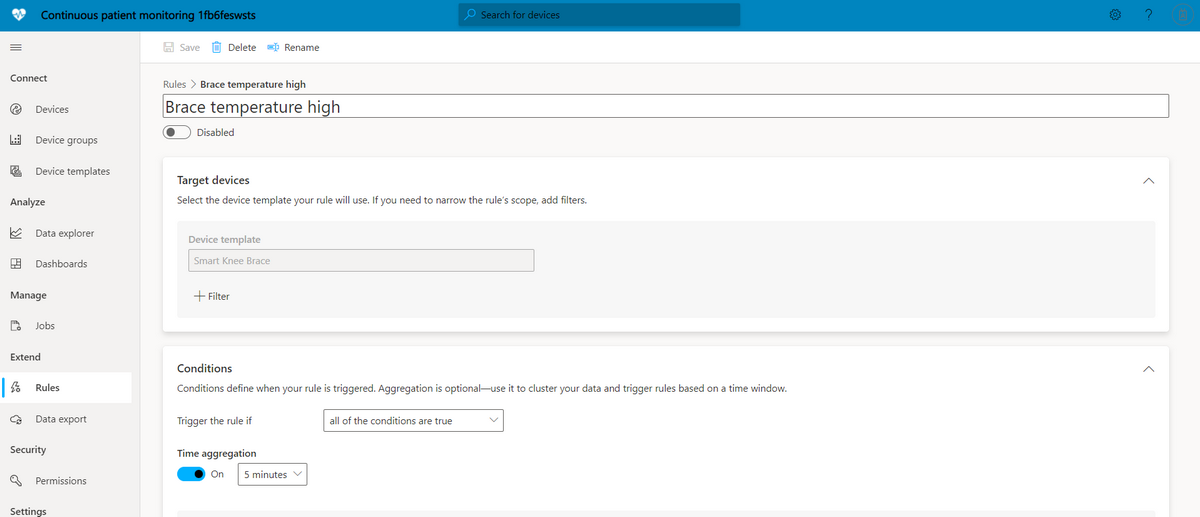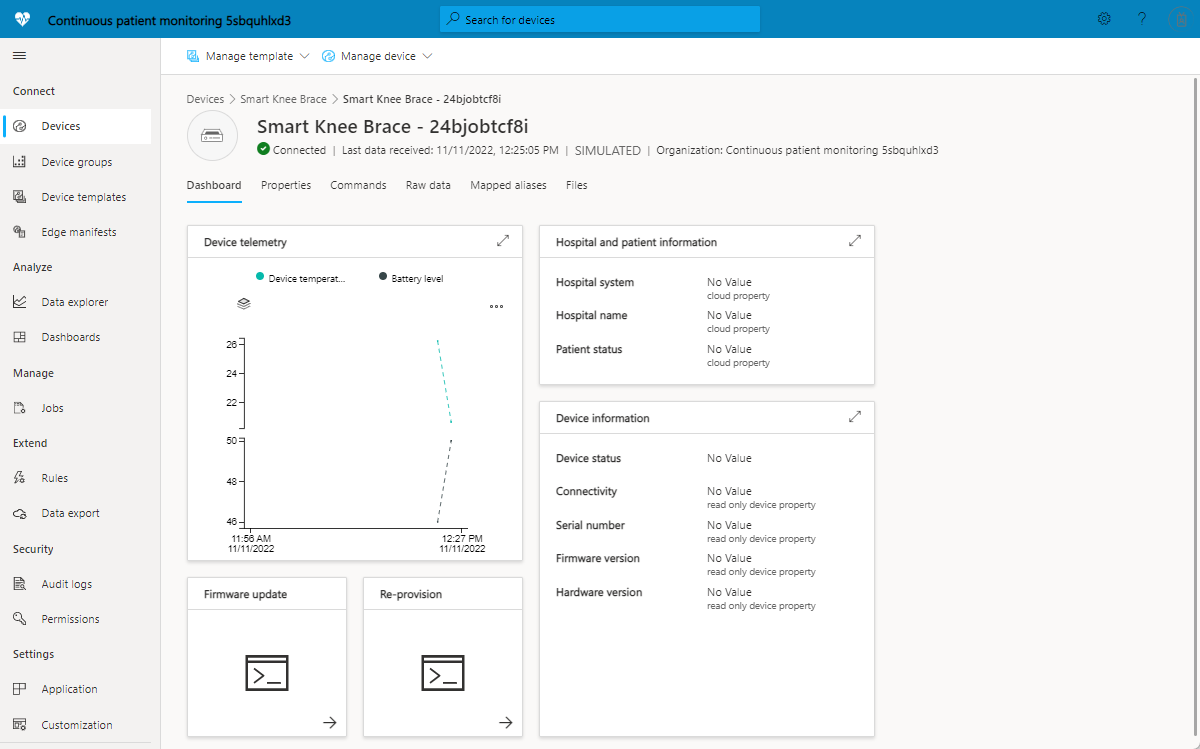Zelfstudie: De toepassingssjabloon voor continue patiëntbewaking implementeren en controleren
In de IoT-ruimte voor de gezondheidszorg is continue patiëntbewaking een belangrijke factor voor het verminderen van het risico op overnames, het effectiever beheren van chronische ziekten en het verbeteren van de resultaten van patiënten. Continue patiëntbewaking kan worden gesplitst in twee categorieën:
- In-patient monitoring: Zorgteams gebruiken medische draagbare apparaten en andere apparaten om vitale tekenen en medische aandoeningen van patiënten te bewaken zonder dat ze een verpleegster meerdere keren per dag hoeven te controleren. Zorgteams kunnen meldingen ontvangen wanneer een patiënt kritieke aandacht nodig heeft en hun tijd effectief prioriteit geeft.
- Externe patiëntbewaking: zorgteams gebruiken medische draagbare apparaten om patiënten buiten het ziekenhuis te bewaken om het risico op overname te verlagen. Gegevens die worden verzameld van chronische patiënten en rehabilitatiepatiënten, kunnen helpen ervoor te zorgen dat patiënten zich houden aan zorgplannen en dat waarschuwingen over verslechtering van de patiënt aan het licht komen voor zorgteams voordat ze kritiek worden.
Met het toepassingssjabloon kunt u onder meer:
- Verbind de verschillende soorten medische wearables naadloos met een IoT Central-exemplaar.
- Bewaak en beheer de apparaten om ervoor te zorgen dat ze in orde blijven.
- Aangepaste regels maken die gebruikmaken van apparaatgegevens om waarschuwingen te activeren.
- Exporteer gegevens over de gezondheid van uw patiënten naar de Azure API for FHIR, een compatibele gegevensopslag.
- Exporteer de geaggregeerde inzichten naar bestaande of nieuwe zakelijke toepassingen.
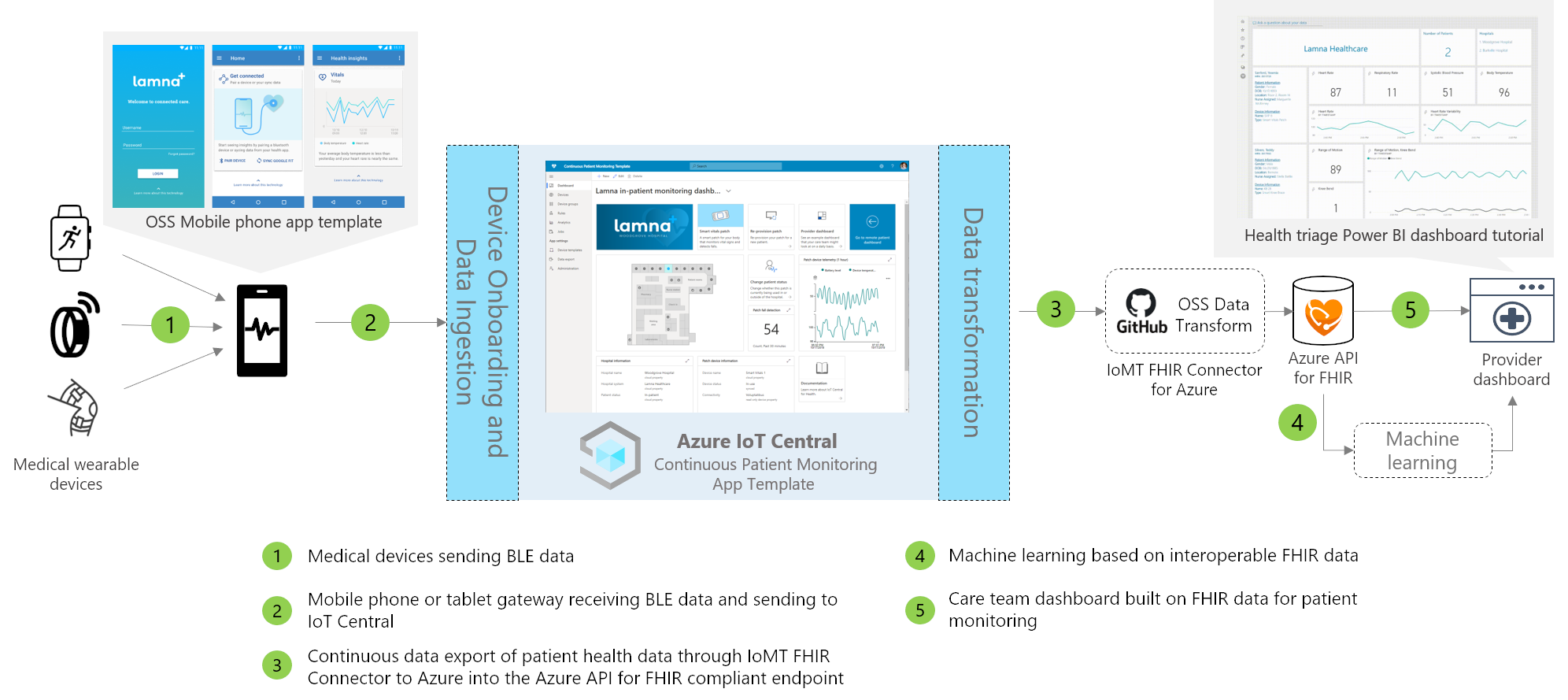
Medische apparaten voor Bluetooth Low Energy (BLE) (1)
Veel medische wearables die worden gebruikt in IoT-oplossingen voor de gezondheidszorg zijn BLE-apparaten. Deze apparaten kunnen niet rechtstreeks communiceren met de cloud en vereisen een gateway om gegevens uit te wisselen met uw cloudoplossing. Deze architectuur gebruikt een mobiele app als de gateway.
Gateway voor mobiele telefoon (2)
De primaire functie van de mobiele telefoontoepassing is het verzamelen van BLE-gegevens van medische apparaten en verzenden naar IoT Central. De toepassing begeleidt patiënten ook bij het instellen van apparaten en stelt hen in staat hun persoonlijke gezondheidsgegevens te bekijken. Andere oplossingen kunnen een tabletgateway of een statische gateway in een ziekenhuiskamer gebruiken. Er is een opensourcevoorbeeld van een mobiele app beschikbaar voor Android en iOS. U kunt dit voorbeeld gebruiken als uitgangspunt om uw app te ontwikkelen. Zie de mobiele app Continue patiëntbewaking op GitHub voor meer informatie.
Exporteren naar Azure API for FHIR® (3)
Azure IoT Central is HIPAA-compatibel en HITRUST-gecertificeerd®. U kunt gezondheidsgegevens van patiënten naar andere services verzenden met behulp van de Azure API for FHIR. Azure API for FHIR is een op standaarden gebaseerde API voor klinische gezondheidsgegevens. Met de Azure IoT Connector for FHIR kunt u de Azure API for FHIR gebruiken als een doorlopend gegevensexportdoel van IoT Central.
Machine learning (4)
Gebruik machine-learningmodellen met uw FHIR-gegevens om inzichten te genereren en de besluitvorming van uw zorgteam te ondersteunen. Zie de Documentatie voor Azure Machine Learning voor meer informatie.
Providerdashboard (5)
Gebruik de gegevens van Azure API for FHIR om een dashboard te bouwen met patiëntinzichten of om de gegevens rechtstreeks te integreren in een elektronische medische record die wordt gebruikt door zorgteams. Zorgteams kunnen het dashboard gebruiken om patiënten te assisteren en vroegtijdige waarschuwingssignalen van verslechtering te identificeren.
In deze zelfstudie leert u het volgende:
- Een toepassingssjabloon maken
- De toepassingssjabloon doorlopen
Vereisten
Een actief Azure-abonnement. Als u geen Azure-abonnement hebt, maakt u een gratis account voordat u begint.
App maken
Uw IoT Central-toepassing maken:
Navigeer naar de pagina IoT Central-toepassing maken in Azure Portal. Meld u aan met uw Azure-account als u daarom wordt gevraagd.
Voer de volgende informatie in:
Veld Beschrijving Abonnement Het Azure-abonnement dat u wilt gebruiken. Resourcegroep De resourcegroep die u wilt gebruiken. Maak een nieuwe resourcegroep of gebruik een bestaande. Resourcenaam Een geldige Azure-resourcenaam. Toepassings-URL Het URL-subdomein voor uw toepassing. De URL voor een IoT Central-toepassing ziet er als volgt uit https://yoursubdomain.azureiotcentral.com.Template Continue patiëntbewaking Regio De Azure-regio die u wilt gebruiken. Prijsoverzicht Het prijsplan dat u wilt gebruiken. Selecteer Controleren + maken. Selecteer vervolgens Maken.
Wanneer de app klaar is, kunt u er vanuit Azure Portal naartoe navigeren:
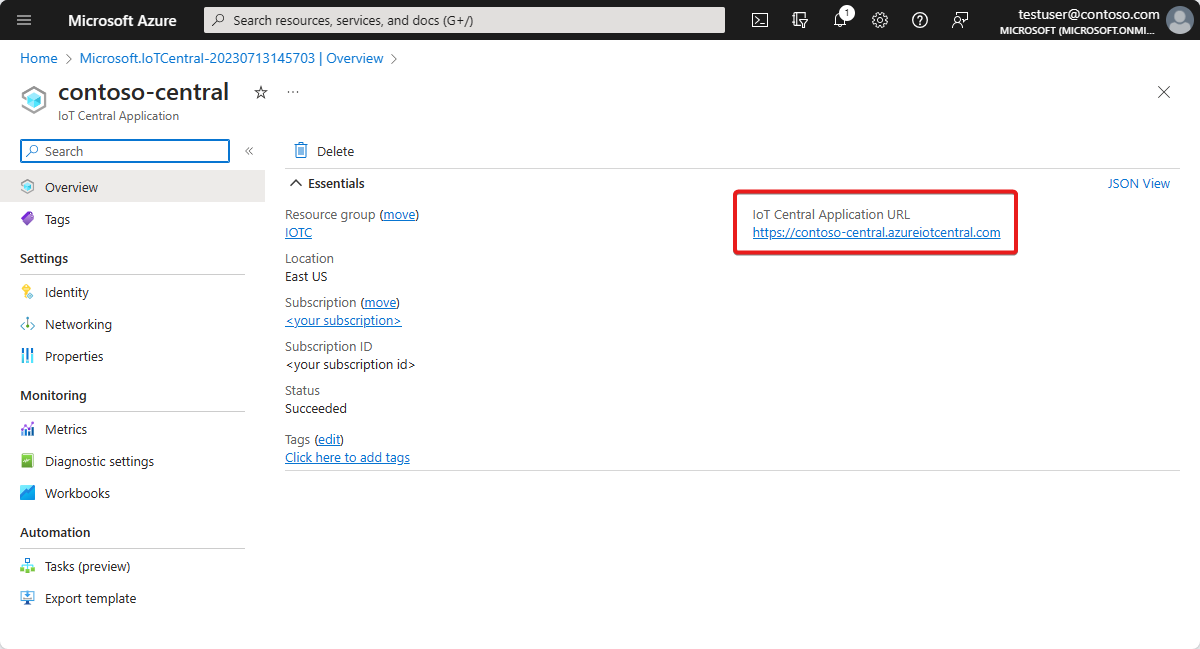
Zie Een Azure IoT Central-toepassing maken voor meer informatie.
De app doorlopen
In de volgende secties worden de belangrijkste functies van de toepassing beschreven:
Dashboards
Nadat u de toepassingssjabloon hebt geïmplementeerd, gaat u naar de dashboards. Er zijn twee dashboards. Op het Lamna-dashboard voor patiëntbewaking voor het Woodgrove-ziekenhuis kunt u het volgende doen:
Telemetrie en eigenschappen van apparaten zien, zoals het accuniveau van het apparaat of de connectiviteitsstatus.
Bekijk de plattegrond en de locatie van het Smart Vitals Patch-apparaat.
De Smart Vitals Patch opnieuw inrichten voor een nieuwe patiënt.
Bekijk een voorbeeld van een provider-dashboard dat een zorgteam in een ziekenhuis kan zien om hun patiënten te volgen.
Wijzig de patiëntstatus van het apparaat om aan te geven of het apparaat wordt gebruikt voor een extern scenario of een scenario met een opgenomen patiënt.
Op het dashboard voor de externe patiëntbewaking van Lamna voor het Burkville-ziekenhuis ziet u een vergelijkbare set acties, telemetrie en informatie. U kunt ook meerdere gebruikte apparaten bekijken en de firmware bijwerken voor de afzonderlijke apparaten.
Apparaatsjablonen
Navigeer naar apparaatsjablonen om de twee apparaattypen in de toepassingssjabloon te zien:
Smart Vitals Patch: Dit apparaat vertegenwoordigt een patch die verschillende vitale tekens meet. Het kan worden gebruikt voor het controleren van patiënten in en buiten het ziekenhuis. De patch verzendt zowel apparaatgegevens als accuniveau en temperatuur van het apparaat, en gegevens over de gezondheid van patiënten, zoals ademhalingssnelheid en bloeddruk.
Smart Knee Brace: Dit apparaat vertegenwoordigt een kniebrace die patiënten gebruiken bij het herstellen van een knievervangingsoperatie. De kniebrace verzendt apparaatgegevens, zoals bewegingsbereik en versnelling.
Apparaatgroepen
Gebruik apparaatgroepen om een set apparaten logisch te groeperen en vervolgens bulksgewijs query's of bewerkingen uit te voeren.
Navigeer naar Apparaatgroepen om de standaardapparaatgroepen voor elke apparaatsjabloon weer te geven. Er zijn ook nog twee apparaatgroepen met de naam Ingerichte apparaten en Apparaten met verouderde firmware. De taken in de toepassing gebruiken deze apparaatgroepen om bewerkingen uit te voeren op sets apparaten.
Regels
Navigeer naar Regels om de drie regels in de toepassingssjabloon weer te geven:
Accoladetemperatuur hoog: deze regel wordt geactiveerd wanneer de apparaattemperatuur van de slimme kniebeugel groter is dan 95°F gedurende een periode van 5 minuten. Gebruik deze regel om het patiënten- en zorgteam te waarschuwen en het apparaat op afstand af te koelen.
Val gedetecteerd: deze regel wordt geactiveerd als er een daling van de patiënt wordt gedetecteerd. Gebruik deze regel om een actie te configureren voor het implementeren van een operationeel team om de patiënt te helpen die zijn gevallen.
Batterij bijna leeg: deze regel wordt geactiveerd wanneer het batterijniveau op het apparaat lager is dan 10%. Gebruik deze regel om een melding naar de patiënt te activeren om het apparaat op te laden.
Projecten
Gebruik taken om bulkbewerkingen uit te voeren op een set apparaten, met behulp van apparaatgroepen om de apparaten te selecteren. De toepassingssjabloon heeft twee voorbeeldtaken die een operator kan uitvoeren:
Update knie brace firmware: deze taak vindt apparaten in de apparaatgroep Apparaten met verouderde firmware en voert een opdracht uit om deze apparaten bij te werken naar de nieuwste firmwareversie. In deze voorbeeldtaak wordt ervan uitgegaan dat de apparaten een bijwerkopdracht kan ontvangen en de firmwarebestanden kan ophalen uit de cloud.
Apparaten opnieuw inrichten: u hebt een set apparaten die onlangs zijn teruggestuurd naar het ziekenhuis. Met deze taak worden apparaten in de apparatengroep Ingericht apparaten gevonden en wordt een opdracht uitgevoerd om ze opnieuw in te richten voor de volgende set patiënten.
Apparaten
Navigeer naar Apparaten en selecteer vervolgens een Smart Knee Brace-exemplaar . Er zijn drie weergaven om informatie over het geselecteerde apparaat dat u hebt geselecteerd, te verkennen. Deze weergaven worden gemaakt en gepubliceerd wanneer u de apparaatsjabloon voor uw apparaat bouwt. Deze weergaven zijn consistent voor alle apparaten van dat type.
De weergave Dashboard bevat een overzicht van de telemetrie en eigenschappen van het apparaat voor de operator.
Op het tabblad Eigenschappen kunt u eigenschappen van de cloud en de lees-/schrijfeigenschappen van het apparaat bewerken.
Met het tabblad Opdrachten kunt u opdrachten uitvoeren op het apparaat.
Resources opschonen
Als u niet van plan bent om deze toepassing te blijven gebruiken, kunt u deze verwijderen:
- Ga in uw Azure IoT Central-toepassing naar Toepassingsbeheer>.
- Selecteer Verwijderen en bevestig vervolgens uw actie.
Volgende stappen
Een voorgestelde volgende stap is voor meer informatie over het integreren van IoT Central met andere services: